通信OMT操作指南.docx
《通信OMT操作指南.docx》由会员分享,可在线阅读,更多相关《通信OMT操作指南.docx(66页珍藏版)》请在冰豆网上搜索。
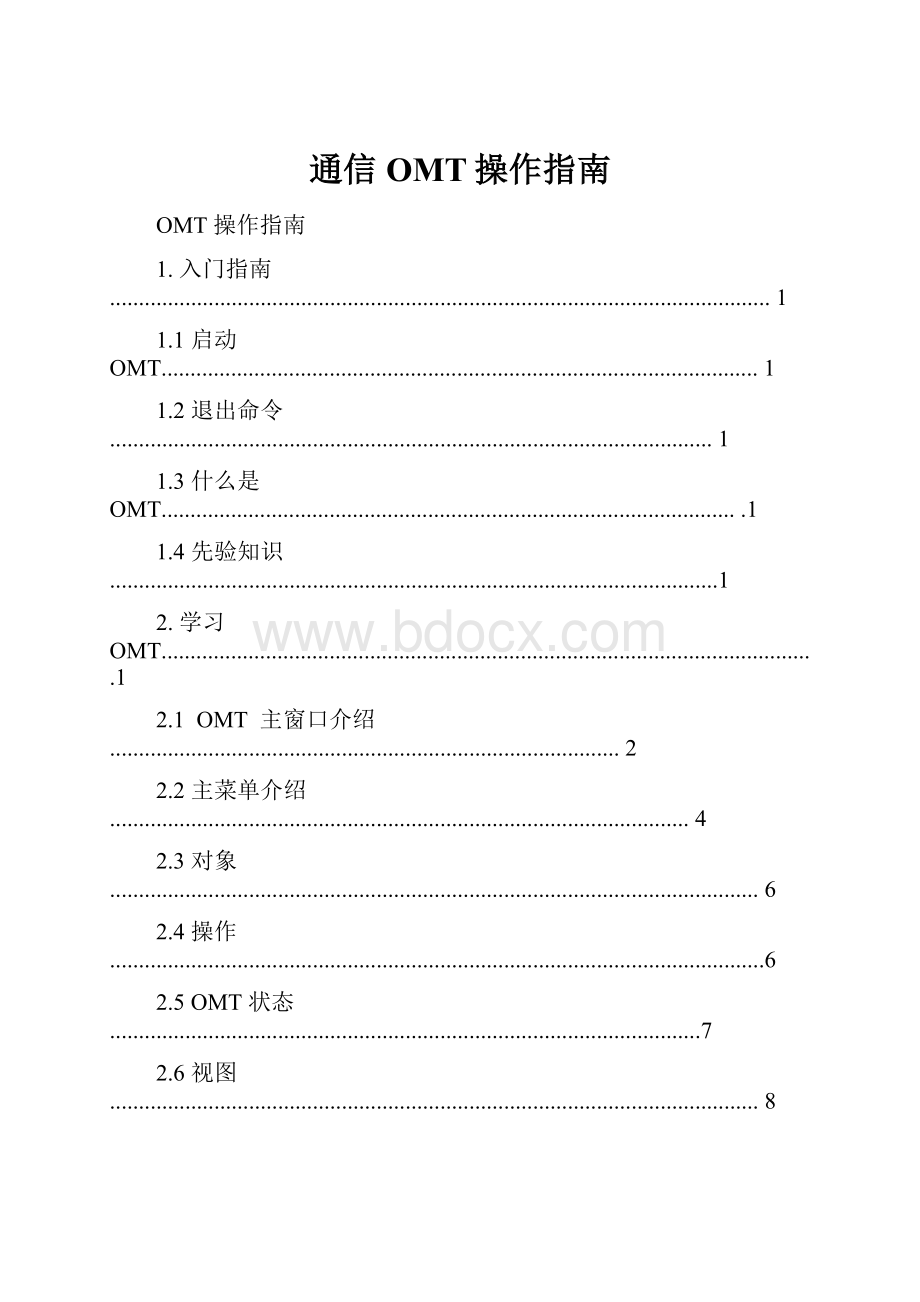
通信OMT操作指南
OMT操作指南
1.入门指南..................................................................................................................1
1.1启动OMT.......................................................................................................1
1.2退出命令........................................................................................................1
1.3什么是OMT....................................................................................................1
1.4先验知识.........................................................................................................1
2.学习OMT.................................................................................................................1
2.1OMT主窗口介绍........................................................................................2
2.2主菜单介绍....................................................................................................4
2.3对象................................................................................................................6
2.4操作.................................................................................................................6
2.5OMT状态......................................................................................................7
2.6视图................................................................................................................8
3.使用OMT...............................................................................................................11
3.1OMT基本操作............................................................................................11
3.2相关操作.......................................................................................................18
3.4定义操作.......................................................................................................36
3.5现场配置操作...............................................................................................49
4.附件一系统软件和硬件要求......................................................................52
5.附件二电缆规格..............................................................................................53
6.附件三缩略语...................................................................................................54
1.入门指南
1.1启动OMT
依照以下步骤启动
从Start|Program菜单选择OMT程序组。
选择要启动的OMT版本。
1.2退出命令
应用Exit命令关闭OMT应用。
结束程序之前,建议关闭所有文件打开的窗口并从RBS断开OMT连接。
按照以下操作退出:
选择RBS2000|Exit。
1.3什么是OMT
OMT,就是运行和维护终端,是用于RBS2000基站运行和维护的强有效工具。
它是支持RBS软件的PC应用。
OMT支持RBS基站上使用的所有RBS2000系列设备应用。
它通过一条串行电缆从OMTPC机连接到RBS上的一个端口。
OMT主要用途是RBS2000配置和故障定位。
其他重要性能是:
易于使用的图形用户界面:
在线帮助。
RemoteOMT,就是远端操作和维护终端,与OMT有相同的功能,但它能够远离RBS使用。
RemoteOMT通过BSC利用普通站点的传输与RBS进行通讯。
这种远端OMT操作的能力可以带来很多好处:
减少基站到场的次数;更快的站点配置;更简易的站点监视。
OMT和RemoteOMT两种不同的产品。
RemoteOMT并不能代替OMT,它只是一个补本手册介绍了OMT和RemoteOMT的内容和功能。
包括对如何执行所有这些功能的说明。
需要获得关于无线基站更多信息和指导,请咨询RBS手册。
除非另有说明,本手册中所有这些关于OMT描述对RemoteOMT同样适用
1.4先验知识
MicrosoftWindows基础知识。
对RBS技术良好的认识和理解。
使用RemoteOMT时BSC技术的基础知识。
2.学习OMT
通过本章节的学习,我们将系统的学习OMT应用软件的使用和操作。
本章节介绍的是OMT应用程序中有关的对象窗口、操作窗口和状态窗口。
2.1OMT主窗口介绍
图一:
OMT主窗
OMT主窗口,是OMT软件主系统窗口,在此窗口中可以看到整个系统的全部信息。
例如PCM传输、告警信息、RBS机架信息以及IDB的各种信息。
在主窗口的上方有一个快捷工具栏,此工具栏中的图标,显示的是在运行IDB时,可选用的快捷操作。
当然也可以使用主菜单进行操作。
一般通常使用到的快捷图标有连接IDB、断开IDB、创建IDB、安装IDB、读取IDB以及修改IDB。
图二:
工具栏图标
在主窗口下方有一个状态栏,其显示当前OMT软件使用的状态,选择对象以及帮助信息。
图三:
状态栏显示
2.2主菜单介绍
RBS2000RBS2000菜单中包含有OMT连接与断开,以及退出OMT的命令。
EditEdit菜单中包含有复制及全选命令。
ViewView菜单中包含有OMT软件中查看窗口信息,在OMT软件主窗口中的系统窗口、机架窗口、无线CDU窗口、对象窗口等。
ConfigurationConfiguration菜单中包含有OMT软件配置IDB的命令,其包含:
CreateIDB:
创建IDB;InstallIDB:
安装IDB;OpenIDB:
打开IDB;SaveIDB:
保存IDB;ReadIDB:
读取IDB。
另还包含有OMT软件的特殊功能菜单:
Defind定义菜单下的二级菜单中包含:
Alarminlets告警定义入口、
ALNA/TMA天线与塔放定义、
AntennaHopping..天线定义、
BatteryBackupTimeTestParameters电池备份时间测试参数、
BatteryParamemeters电池参数设置、
Climate环境设置、
Delay延迟定义、
GPSParamemetersGPS参数设置、
HarawareInfo定义硬件参数、
LOSS定义损耗、
PCM定义传输
PresentRUs定义当前RUs、
SystemVoltage定义系统电压、
TEI定义TEI地址、
TFcompensation定义TF补偿、
TONM定义TONM
VSWRLimits定义驻波比门限值。
Display显示菜单中包含有:
BatteryBackupTimeTestParameters电池备份时间测试参数、
Cablelist显示电缆信息
Information显示信息状态
Inventorylist详细目录信息
TEIValues查看TEI值
TONMValues查看TONM值
Fieldconfiguration菜单中包含配置信息,其二级菜单包含:
Attachinformation隶属信息
Displayinformation显示信息
Open打开配置信息
Save保存配置信息
LocalFlashCard装载FlashCard数据
Sitespecificdate菜单中显示特殊数据位置,其二级菜单中包括:
Display显示、Export导出、Import导人
MaintenanceMaintenance菜单是OMT软件的维护菜单,其包含维护命令菜单:
CalibrateOscillator震荡器校准
Changelocal/remotestate本地/远端切换
CompareHWandIDB比较硬件与IDB
Display显示菜单的二级菜单包含有:
BatteryBackupTimeTestParameters电池备份时间测试参数、
DetectedHWInformation查看硬件信息
FaultyRUsRUs错误信息
Log查看日志
PagingQueueStatus
SoftwareInformation软件信息
Status显示状态
Monitor…监控信息
Reset…重起
SetCDUPowerSupervision…设置CDU功率管理
SetMeasurementsReportsOn/Off…开启/关闭测量报告
SetSSQIUOn/Off…开启/关闭SSQIU
ToolsWizards…
Options…
Window包含用于重排窗口和图标的各种命令。
HelpHelp菜单提供了显示OMT应用和帮助工具帮助页的命令。
参看使用OMT
2.3对象
SystemView,CabinetView和RadioView视图由不同的颜色显示的对象组成。
颜色描述
浅蓝对象存在于当前配置中
条纹浅蓝对象可由当前配置支持但暂时没有装配
淡灰对象不被当前配置支持,或者因为当前OMT状态Systemview看不到
对象为条纹浅蓝色对象的,都是可选对象且被选择后变为加亮区。
淡灰色对象不能选择。
Objectview中的对象象普通的浏览一样是可选的。
注意:
逻辑RU地址和物理RU地址是不同的,例如在机柜中TRU是按照它的物理位置1,2,3,4,5或者6记数的。
在OMT中它的逻辑地址是用0,1,2,3,4或者5表示。
2.4操作
每个对象根据对象类型有不同的可执行操作。
各种操作可以是面向功能或者面向对象进行执行的。
连通状态中的操作对不存在的对象是无效的。
面向功能:
从主菜单选择一项操作。
如果几个对象可以支持这项操作,就会出现一个对象选择会话框。
1)对象选择会话框出现。
图五对象选择会话框。
2)选择用于操作的对象。
对象可以通过点击标题栏以名称,类型和现阶段的状况进行分类排序。
3)点击Run
出现会话框或者操作视图。
面向对象:
选择视图中的一个对象。
点击右键。
选择上下文菜单中的操作。
2.5OMT状态
1)OMT状态
OMT执行五种不同状态中的一种并且当前状态显示在状态栏上。
这五种不同的状态是:
Init
LocalIDB
Connected(无IDB)
Connected(LocalIDB)
Connected
所有的状态都不能单独执行所有的操作。
菜单项描述在当前状态中不可用的操作或者选择配置以淡灰色文本显示。
2)Init(初始化)
OMT在启动的时候作为默认进入Init状态。
OMT没有连接到RBS也没有在任何IDB上运行。
3)LocalIDB
OMT没有连接到RBS,但是运行了一个IDB的本地版本。
注意:
要使在IDB中进行的改变生效,IDB必须安装到RBS中。
4)Connected(noIDB)
OMT已连接到RBS但是并没有接入任何IDB。
这个Connected(noIDB)状态应该看作是一个过渡状态。
5)Connected(LocalIDB)
OMT已连接到RBS,但运行的是一个localIDB副本。
Connected(LocalIDB)状态应看作是一个过渡状态。
注意:
要使IDB中进行的改变生效,必须将IDB安装到RBS中。
6)OMT已连接到RBS并且运行在它当前激活的IDB上。
IDB已经从RBS读取到OMT上,或者localIDB版本已经安装到RBS中。
注意:
当RBS中的IDB改变时,OMT中的IDB并没有自动更新。
7)状态间的关系
下图显示了五种不同的OMT状态和它们彼此间的关系。
在图解说明中箭头描述执行不同的命令时状态的变化。
例如,如果OMT运行在Init状态中并且执行了Connect命令,OMT状态就改变到Connected(无IDB)状态。
如果有意外的事件发生状态也将会改变,例如如果当OMT处于Connected状态时PC和RBS的电缆被拆除。
Connected(LocalIDB)和Connected这两种状态都在同一象限。
差异是在Connected状态过程中OMT运行在RBSIDB的一份副本上而在Connected(LocalIDB)状态过程中OMT运行在一个LocalIDB上。
图六各状态的关系。
2.6视图
视图生动地显示了RBS2000系统。
有四种类型的视图:
Systemview
Cabinetview
Radioview
Objectview
一个视图包含几个对象,每个对象代表一个硬件单元或者一个逻辑单元如PCM,告警入口或者Objectview中的对象。
Systemview中的对象数目是固定的。
其它视图中的对象数目依照当前IDB配置可进行改变。
从菜单中选择一个视图:
1)View|其中一个View。
这个命令也可以通过在OMT主窗口中从不同标签中选择不同的视图来执行。
2)Systemview(系统视图)
Systemview窗口显示RBS及其环境的概况。
Systemview在OMT进入Init状态时就显示出来了。
图七Systemview。
3)Cabinetview(机柜视图)
Cabinetview显示机柜的物理概况。
图八Cabinetview窗口(这个图显示RBS2206的机柜视图)。
4)Radioview(无线视图)
RBSs的图解结构显示在Radioview中。
它可以以TX,RXA,RXB,PFWD和PREF连接方式来查看。
在连接状态中还可以启动故障状态监控。
故障RU将显示为红色且在故障中止时不会自动更新。
图九Radioview窗口(这个图显示RBS2206的无线视图)。
5)Objectview(对象视图)
Objectview显示包括MO对象在内的所有可用对象。
MO对象描述RBS的BSC模型。
所有不同的对象类型都会显示出来。
一个选定对象显示它的名称,类型和它是否存在。
对象通过在标题栏上点击可以以名称,类型和现阶段的状况进行分类排序。
通过选择一个对象并在ObjectsName上双击,消息就会在一个独立的窗口中显示出来。
图十Objectview窗口。
3.使用OMT
3.1OMT基本操作
3.1.1连接OMT
OMT在RBS中使用IDB或者监视信息之前OMT和RBS(DXU在宏机柜上)之间必须有一条实线电缆连接。
有关电缆的介绍,请参看电缆规格。
依下列各项执行命令:
选择RBS2000|Connect。
注意:
如果有信息性信息显示OMT比RBS软件版本要更旧或者更新。
OMT就会向后兼容并支持较旧的RBS软件具有的所有功能。
图11
3.1.2断开OMT
OMT可以通过执行Disconnect命令从RBS断开连接。
依下列各项执行命令:
选择RBS2000|Disconnect。
如果当执行Disconnect命令时有什么监视器正在运行,将会有一个警告信息指示所有的监控都将要被停止。
需要更多和监控信息有关的信息,请参看监视信息。
图12
3.1.3改变LOCAL/REMOTE状态
改变选定对象的Local/Remote状态
依下列各项执行命令:
1)选择Maintenance|ChangeLocal/RemoteState
2)选择一个对象进行操作.
3)点击运行.
4)确认操作.
注意:
没任何改变不要关闭OMT会话框。
3.1.4复位
对选择对象进行复位。
依下列各项执行命令:
1)选择Maintenance|Reset
2)选择一个要操作的对象。
3)点击Run。
4)按Yes确认
注意:
没任何改变不要关闭OMT会话框。
3.1.5显示LOG
LOG是OMT软件检查机架日志的接口,
依下列各项执行命令:
1)选择Maintenance|Display|Log
2)点击Run
图13
3)显示文字编辑窗口:
图14rbs_log.txt记事本窗口。
3.1.6设置开启/关闭测量报告
此项功能可以禁止和使用,可生成所选TRXC对象每个时隙的测量报告。
这些功能在检验处理过程中是有用的,而那些不相干的测量报告就不会被选择到测试的设备中。
注意:
当RBS在通话中和连接到BSC时不要使用这些功能,这种情况下业务会产生掉话。
当OMT和RBS之间连接断开时,测量报告是自动启动的。
依下列各项执行命令:
1)选择Maintenance|SetMeasurementReportsOn/Off
2)选择一个要操作的对象。
3)点击Run。
弹出SetMeasurementReportsOn/Off会话框出现。
图15SetMeasurementReportsOn/Off会话框。
4)测量报告开启/关闭改变
5)按OK确认。
不进行任何改变关闭会话框取消。
3.1.7设置开启/关闭SSQIU
此功能是对选择的TRXC的每个时隙开启/关闭SSQIU。
注意:
当OMT与RBS连接断开时SSQIU功能是自动激活的
依下列各项执行命令:
1)选择Maintenance|SetSSQIUOn/Off
2)选择一个要操作的对象。
3)点击Run。
弹出SetSSQIUOn/Off会话框出现。
图16SetSSQIUOn/Off会话框。
4)SSQIU开启/关闭
5)按OK确认。
不进行任何改变关闭会话框取消。
3.1.8设置CDU功率监测
此项功能关系CDU/FU功率参数设置和CDU/FU电缆监测。
当电缆连接CDU/FU连接器时,用做限制测试告警的产生。
注意:
当OMT和RBS连接断开时,为安全原因此功能将为激活状态。
依下列各项执行命令:
1)选择Maintenance|SetCDUPowerSupervision...
2)选择一个对象进行操作.
3)点击运行
弹出一个设置CDU功率参数会话框.
图17设置CDUPowerSupervision会话框
4)改变激活了的CDU参数
5)确认OK.
如选择不改变原设置,则点击Cancel关闭对话框。
3.1.8校准震荡器
此功能是为了输入一个测量频率值对机架的震荡器进行频率调节和校准。
依下列各项执行命令:
1)选择Maintenance|CalibrateOscillator?
弹出校准震荡器会话框.
图18校准震荡器对话框.
2)输入校准震荡器的测量值.
3)确认OK.
如选择不改变原设置,则点击Cancel关闭对话框。
3.1.9装载Flash卡
装载Flash卡操作是对Flash卡进行装载RBS软件版本和IDB的功能。
在进行此项操作时必须将Flash卡从DXU移下并装到PCMCIA读卡器上。
注意:
Flash卡必须为爱立信公司配置卡,如Flash卡发生损坏,必须返修爱立信,并换取新卡,勿用其它规格的Flash卡。
依下列各项执行命令:
1)选择Configuration|LoadFlashCard?
弹出一个对话框
图19装载Flash卡会话框.
会话框中有三个信息栏:
Flash装载,选择使用的Flash卡装载IDB,选择使用的F